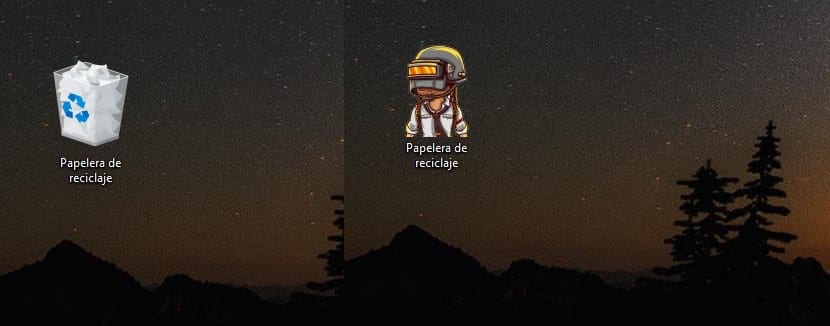
எப்போதுமே, எங்கள் கணினியைத் தனிப்பயனாக்க விரும்பும் ஒவ்வொரு முறையும், முடிவற்ற சாத்தியங்களை எங்களுக்கு வழங்கும் ஒரே இயக்க முறைமை மைக்ரோசாப்டின் விண்டோஸ் மட்டுமே. இணையத்திலும், பயன்பாட்டுக் கடையிலும், எங்கள் வசம் உள்ளது எங்கள் விண்டோஸ் நகலைத் தனிப்பயனாக்க ஏராளமான பயன்பாடுகள்.
இருப்பினும், தொலைக்காட்சித் தொடர்கள், திரைப்படங்கள், விளையாட்டுகள், அனிம் அல்லது வேறு ஏதேனும் தீம் போன்ற பல்வேறு கருப்பொருள்களின் பயன்பாடுகளை நாங்கள் தேடுகிறோம் என்றால், விஷயங்கள் மிகவும் சிக்கலானவை, ஏனெனில் இந்த வகை பயன்பாடுகளைக் கண்டுபிடிப்பது மிகவும் கடினம், சில சமயங்களில் அவை வந்தால் உள்ளன. உங்கள் விண்டோஸ் 10 கணினியைத் தனிப்பயனாக்க விரும்பினால், ஐகான்கள் மூலம் அதைச் செய்ய முடியும். இங்கே நாங்கள் உங்களுக்குக் காட்டுகிறோம் ஒரு படத்தை ஐகானாக மாற்றுவது எப்படி.
நிச்சயமாக நாங்கள் ஒரு குறிப்பிட்ட கருப்பொருளைப் பின்பற்றுபவர்களாக இருந்தால், அந்த கருப்பொருளின் வால்பேப்பருடன் மட்டுமல்லாமல் எங்கள் அணியைத் தனிப்பயனாக்க விரும்புகிறோம், ஆனால் நாங்கள் அதை விரும்பலாம் ஒவ்வொரு ஐகானையும் தனிப்பயனாக்கவும் எங்கள் கணினியில் வழக்கமாக சில படங்களுடன் பயன்படுத்தும் கோப்புறைகள் அல்லது பயன்பாடுகளின்.
விண்டோஸ் எந்தவொரு படத்தையும் ஒரு கோப்புறை அல்லது பயன்பாட்டின் ஐகானாகப் பயன்படுத்த அனுமதிக்கிறது, ஏனெனில் இந்த செயல்முறையைச் செயல்படுத்த தேவையான பொறுமை மற்றும் வளங்கள் எங்களிடம் உள்ளன. ஆரம்பத்தில் இது சிக்கலானதாக இல்லை என்றாலும், அதற்கு தொடர்ச்சியான செயல்முறைகள் தேவை மற்றும் நாம் மறக்க முடியாத தேவைகள்.
படத்தை ஐகானாக மாற்றுவது எப்படி
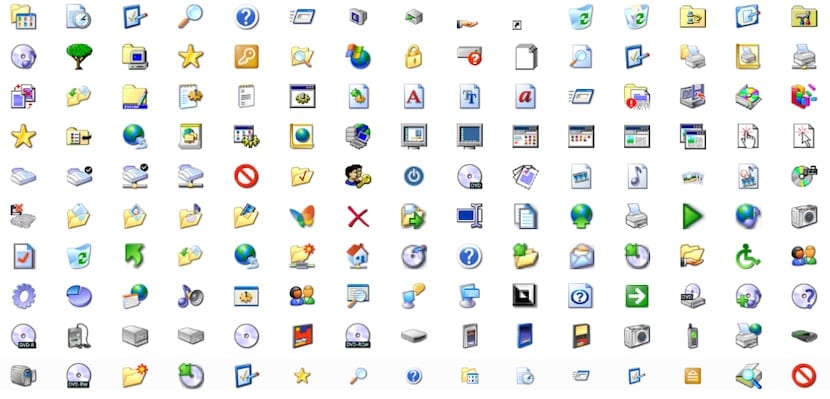
முதலாவதாக, நாம் ஒரு சிறந்த முடிவைப் பெற விரும்பினால், ஐகான் ஒரு தொழில்முறை நிபுணரால் உருவாக்கப்பட்டது போல் தெரிகிறது, கேள்விக்குரிய படம், பி.என்.ஜி வடிவத்தில் இருக்க வேண்டும் எந்தவொரு பின்னணியும் இல்லாமல் நாம் காட்ட விரும்பும் உருவம் அல்லது பாத்திரத்தின் நிழலைக் காட்டுங்கள்.
பி.என்.ஜி வடிவம் எங்களுக்கு ஒரு வெளிப்படையான பின்னணியை வழங்குகிறது, இது ஒரு ஐகான் வடிவமைப்பிற்கு மாற்றப்படும் பின்னணி, பாத்திரம் அல்லது உருவத்தின் நிழல் மட்டுமே காண்பிக்கும் எங்கள் அணியின் ஐகானாக பயன்படுத்த விரும்புகிறோம். உங்கள் வாழ்க்கையை சிக்கலாக்க விரும்பவில்லை என்றால், தேடலின் முடிவில் PNG ஐ சேர்ப்பதன் மூலம் கூகிள் தேடலை நாங்கள் செய்ய முடியும்.
கேள்விக்குரிய படத்தை ஒரு ஐகானாக மாற்ற விரும்பினால், அது கண்டிப்பாக இருக்க வேண்டும் கோப்பை BMP வடிவத்திற்கு மாற்றவும். விண்டோஸ் அதைப் படிக்க முடியாது என்பதால், பின்னர் செயலாக்கப்பட வேண்டிய ஐகானைப் போல படத்தைப் பயன்படுத்த இந்த படி முற்றிலும் அவசியம்.
பி.என்.ஜி படத்தை பி.எம்.பி வடிவத்திற்கு மாற்றியதும், நாம் செய்ய வேண்டும் கோப்பு நீட்டிப்பை .BMP இலிருந்து .ico ஆக மாற்றவும். கோப்பு நீட்டிப்பை மாற்ற, பெயரைத் திருத்துவதற்கு ஒரு முறை கோப்பு பெயரைக் கிளிக் செய்ய வேண்டும். அல்லது, அதை சுட்டியைக் கொண்டு தேர்ந்தெடுத்து F2 ஐ அழுத்தலாம்.
நீட்டிப்பு வடிவம் காட்டப்படாவிட்டால், நாம் உலாவியின் மேலே சென்று பெட்டியை சரிபார்க்க வேண்டும் நீட்டிப்புகளைக் காட்டு. இயக்க முறைமையின் சில அம்சங்களை பயனர்கள் மாற்றியமைப்பதைத் தடுக்க இந்த விருப்பம் இயல்பாக முடக்கப்பட்டுள்ளது.
கோப்பை பி.என்.ஜி யிலிருந்து .ico க்கு நேரடியாக மாற்றினால், விண்டோஸ் கோப்பு வடிவமைப்பைப் படிக்க முடியாது, மற்றும் அது நாம் உருவாக்கிய படத்தைக் காட்டாது. எல்லா ஐகான்களும் BMP வடிவத்தில் உருவாக்கப்பட்டதே இதற்குக் காரணம், விண்டோஸ் நமக்கு வழங்கும் ஐகான்களுடன் இணக்கமான ஒரே வடிவம்.
விண்டோஸில் பயன்பாட்டு ஐகானை மாற்றுவது எப்படி
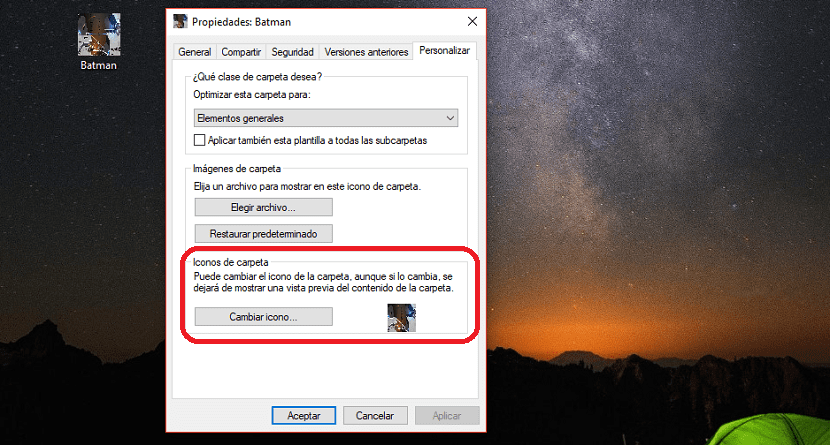
ஒரு படத்தை ஐகானாக மாற்றுவதற்கான செயல்முறை சிக்கலானது என்று அவர் நினைத்தால், நாங்கள் உருவாக்கிய ஐகான்களுக்கான பயன்பாடுகள் அல்லது கோப்புறைகளின் ஐகானை மாற்றும் செயல்முறை மிகவும் எளிமையானது மற்றும் இதற்கு விண்டோஸ் பற்றிய விரிவான அறிவு தேவையில்லை.
- முதலாவதாக, பயன்பாடு, கோப்புறை ஆகியவற்றைக் கிளிக் செய்ய வேண்டும், அது நமக்கு சொந்தமாகக் காட்டும் ஐகானை மாற்ற விரும்புகிறோம்.
- அடுத்து, சுட்டியை கோப்பு, பயன்பாடு அல்லது கோப்புறை மீது வைத்து வலது சுட்டி பொத்தானை அழுத்தவும் அணுகல் பண்புகள்.
- அடுத்து, தனிப்பயனாக்கு தாவலைக் கிளிக் செய்து, நாங்கள் செல்கிறோம் கோப்புறை சின்னங்கள் கிளிக் செய்யவும் ஐகானை மாற்று. அந்த நேரத்தில், நாம் ஒரு படமாக பயன்படுத்த விரும்பும் .ico வடிவத்தில் கோப்பைக் கண்டுபிடித்து சரி என்பதைக் கிளிக் செய்ய வேண்டும்.
அந்த தருணத்திலிருந்து, பயன்பாட்டின் ஐகான், கோப்புறை அல்லது கோப்பு, நாங்கள் ஐகானாக மாற்றிய படத்தைக் காண்பிக்கும், அதன் செயல்பாட்டை பாதிக்காமல்.
விண்டோஸில் டெஸ்க்டாப் ஐகான்களை மறுஅளவிடுவது எப்படி

எங்கள் சாதனங்களின் தீர்மானத்தைப் பொறுத்து, முதலில் நாம் நினைத்ததை விட இறுதி முடிவு சிறியதாக தோன்றும். அதிர்ஷ்டவசமாக, விண்டோஸ், அது எங்களுக்கு வழங்கும் எல்லையற்ற உள்ளமைவு விருப்பங்களுக்குள், அவற்றின் அளவை மாற்ற எங்களுக்கு அனுமதிக்கிறது.
சிக்கல், நீங்கள் அதை எவ்வாறு பார்க்கிறீர்கள் என்பதைப் பொறுத்து, இந்த செயல்முறையைச் செய்யும்போது, அனைத்து ஐகான்களின் அளவும் மாற்றியமைக்கப்பட்டுள்ளது, எனவே இந்த செயல்முறையை ஒரு குறிப்பிட்ட ஐகானில் மட்டுமே செய்ய முடியும். ஐகான்களின் அளவை மாற்ற நாம் பின்வரும் படிகளைச் செய்ய வேண்டும்:
- முதலில், ஐகான்கள் இல்லாத டெஸ்க்டாப்பின் ஒரு பகுதியை நாம் கிளிக் செய்ய வேண்டும்.
- அடுத்து, தோன்றும் பாப்-அப் மெனுவுக்குள், காட்சி என்பதைக் கிளிக் செய்க.
- கீழ்தோன்றும் மெனுவில் ஐகானின் அளவை நாம் தேர்ந்தெடுக்க வேண்டும். இயல்பாக, விண்டோஸ் 10 நடுத்தர அளவைக் காட்டுகிறது, இது நம்மால் முடியும் பெரிய அல்லது சிறிய மாற்ற.